#2020征文-其它#鸿蒙IDE(DevEco Studio)gradle下载缓慢,咋办 原创 精华
我们知道,DevEco Studio是基于IntelliJ IDEA社区版二次开发的,所以免不了要使用Gradle完成项目的构建工作。不过由于国内众所周知的原因,在DevEco Studio中下载Gradle非常慢(并不是无法访问,而是非常慢,而且还经常timeout),所以在网上有很多帖子给出了不同的解决方案。本文先列举一些典型的解决方案。
方案1:使用国内的maven库地址
找到build.gradle文件,然后修改或添加buildscript和allprojects,修改后的代码如下:
repositories {
maven{url 'http://maven.aliyun.com/nexus/content/groups/public/'}
maven { url "https://jitpack.io" }
google()
}
dependencies {
classpath 'com.android.tools.build:gradle:3.1.2'
}
}
allprojects {
repositories {
maven{url 'http://maven.aliyun.com/nexus/content/groups/public/'}
google()
}
}
方案2:事先下载好gradle
下载好的文件是gradle-6.3-all.zip,然后将该文件放在特定的目录。目录的位置与操作系统有关。
1. Windows下的位置:C:\Users\用户名\.gradle
2. macOS下的位置:/Users/用户名/.gradle
3. Linux下的位置:/home/用户名/.gradle
读者根据自己使用的OS进入不同位置的.gradle目录,然后再进入该目录下的wrapper/dists子目录。会看到“gradle-版本号-all”格式 的目录,例如,下图是我的macOS上的目录结构。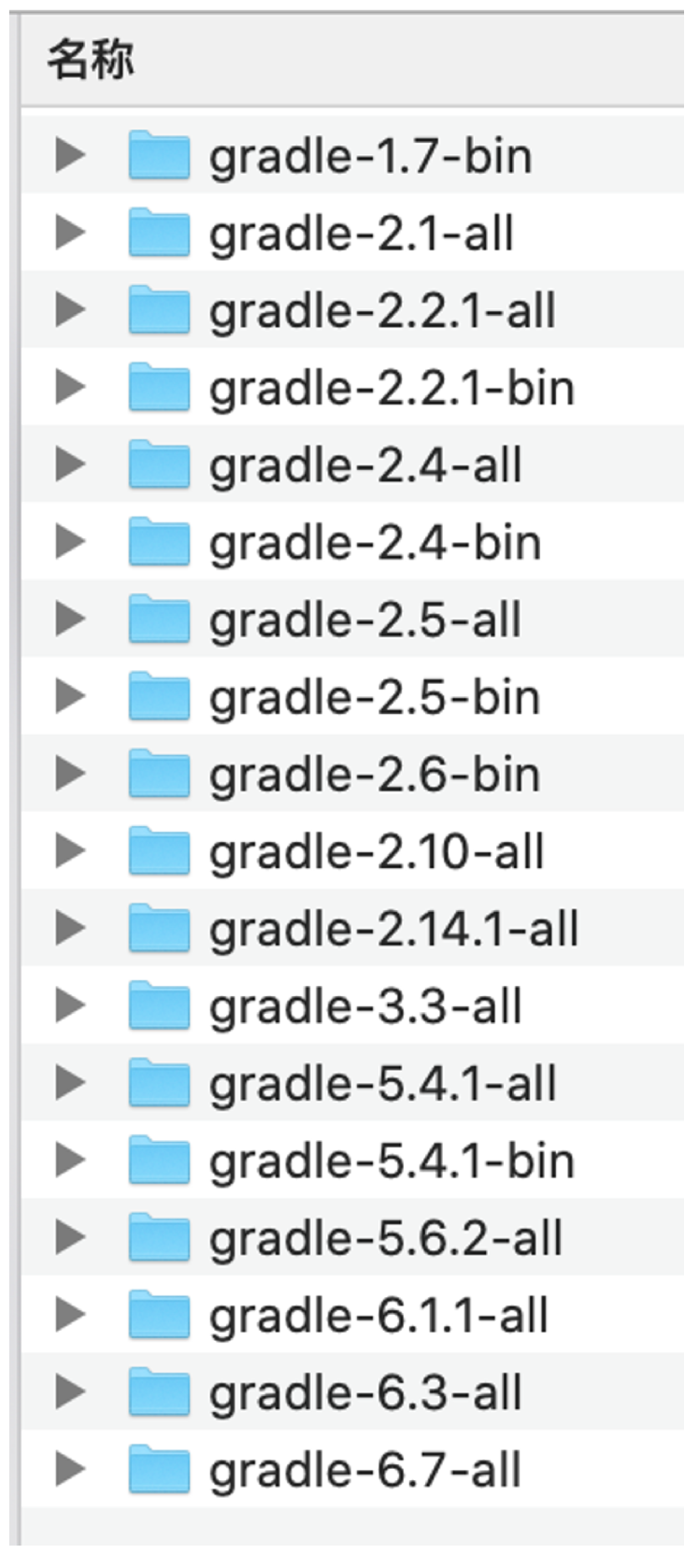
然后进入gradle-6.3-all目录(最新的DevEco Studio使用的是gradle6.3),会看到一个由字母和数字组成的目录,如b4awcolw9l59x95tu1obfh9i8,这个目录与gradle版本和路径有关。所以不同版本和路径的gradle,目录名不同。现在将我们下好的gradle-6.3-all.zip文件复制到该目录。再次用DevEco Studio重新打开HarmonyOS工程,就会非常快的同步gradle。这是因为DevEco Studio会优先在特定目录搜索gradle的zip文件是否存在,如果存在,就直接使用了,如果不存在,才会从网上下载。
不过有时特定的gradle目录还没有生成,我们也不知道要将gradle-6.3-all.zip或类似的文件放到哪里,所以也可以采用另外一种方法,换个下载更快的地址。
打开HarmonyOS工程,找到<工程根目录>/gradle/wrapper/gradle-wrapper.properties文件,会看到一个distributionUrl属性,该属性默认指向gradle的官网,可以将其换成国内的地址,或干脆自己用apache、nginx等服务器自己搭建一个本机下载服务,如我将其换成了如下的地址:
http://127.0.0.1/gradle-6.3-all.zip
现在再重新打开HarmonyOS工程,就会非常快速地下载(由于是在本地下载,所以在1s之内就能完成gradle的下载任务)和同步gradle及其相关配置了。不过这里还有一个问题,我再创建新的HarmonyOS工程,岂不是还要改一遍这个文件,非常麻烦。所以为了一劳永逸,干脆改一下DevEco Studio的模板。
首先进入<DevEco Studio根目录>/plugins/harmony目录,这是DevEco Studio的插件目录。在该目录下继续找到lib/templates/gradle/wrapper/gradle/wrapper/gradle-wrapper.properties文件,该文件就是每次创建HarmonyOS工程时的gradle-wrapper.properties文件,打开该文件,将distributionUrl改成http://127.0.0.1/gradle-6.3-all.zip即可。然后重新启动DevEco Studio。再创建新的HarmonyOS工程,就会自动使用新的gradle下载地址了。由于此前已经下载了gradle,所以即使不启动本机的http服务器,仍然能快速使用gradle。




















gradle下载慢的方法有救了,直接下载是太让人捉急了,谢谢老师分享。
好,李宁老师出手了。